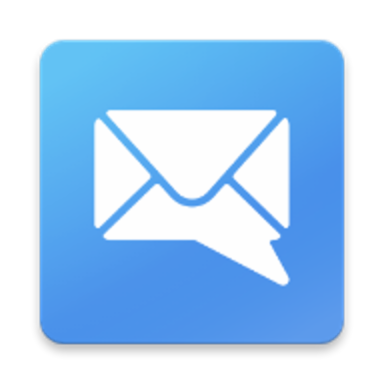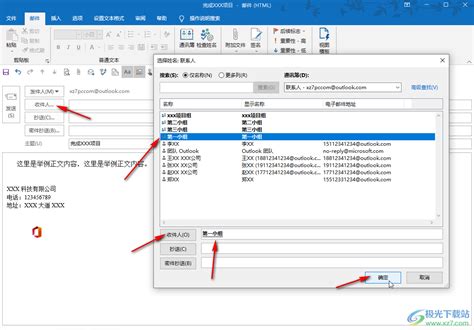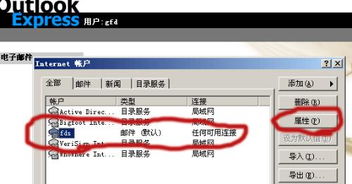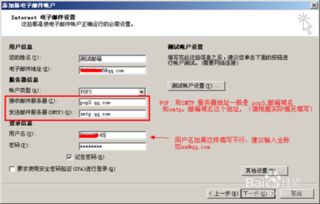掌握Outlook发邮件技巧,轻松提升工作效率
在使用Microsoft Outlook发送邮件时,无论是职场沟通还是日常交流,熟练掌握这一技能都能极大地提高工作效率。下面,我们就来详细探讨一下如何通过Outlook发送邮件,包括账户设置、撰写邮件、添加附件、设置邮件优先级以及利用邮件模板等关键步骤,让你在邮件往来中游刃有余。
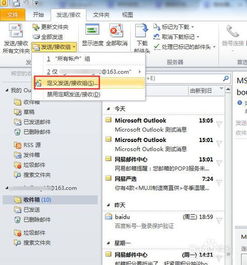
首先,确保你的Outlook已经正确配置了邮箱账户。打开Outlook后,点击“文件”选项卡,选择“账户设置”下的“账户设置(电子邮件)”。在这里,你可以添加、管理或更改你的电子邮件账户信息。如果你是第一次使用Outlook,可能需要按照提示输入你的邮箱地址、密码以及可能需要的服务器设置。Outlook支持多种邮件服务提供商,如Outlook.com、Gmail、Exchange等,确保你的账户信息准确无误,以便能够顺利收发邮件。

一旦账户设置完成,就可以开始撰写邮件了。在Outlook主界面左侧的文件夹列表中,点击“收件箱”上方的“新建电子邮件”按钮,或者按快捷键Ctrl+N,都可以快速创建一个新的邮件窗口。在这个窗口中,你会看到几个关键区域:收件人、抄送/密送、主题、正文等。
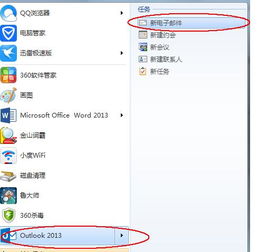
在“收件人”字段中输入你想发送邮件的人的邮箱地址。Outlook具有自动完成功能,当你开始输入时,它会尝试匹配你的联系人列表中已有的地址,这不仅可以减少输入错误,还能加快邮件发送速度。如果需要抄送给其他人或希望某些人不显示在收件人列表中但又能收到邮件(密送),可以使用“抄送”和“密送”字段。
接下来是邮件主题。一个清晰、简洁的主题可以帮助收件人快速了解邮件内容,从而决定是否优先阅读。避免使用模糊或过于笼统的主题,如“你好”或“信息”,这样的主题很可能会让你的邮件淹没在大量的未读邮件中。
邮件正文是传递信息的核心部分。在撰写正文时,注意保持语言简洁明了,避免使用过于复杂的词汇或句子结构。如果需要,可以使用项目符号或编号列表来组织信息,使邮件内容更加条理清晰。同时,合理利用加粗、斜体或下划线等文本格式来突出重要信息,但切记不要过度使用,以免让邮件看起来过于花哨或难以阅读。
在撰写邮件的过程中,你可能会需要添加一些附件,如文档、图片或视频等。这时,只需点击邮件窗口上方的“附件”按钮,然后在弹出的文件浏览窗口中选择你想要添加的文件即可。Outlook支持多种文件格式,但为了确保邮件能够顺利发送并被收件人正常查看,建议提前确认对方是否能够打开你发送的文件类型。此外,注意附件的大小,过大的附件可能会导致邮件发送失败或被对方的邮件系统拦截。
有时候,你可能需要发送一些紧急或重要的邮件,这时可以利用Outlook的邮件优先级功能。在邮件窗口上方的选项卡中,找到“选项”并点击,然后在弹出的菜单中选择“重要性”下的“高”或“紧急”。这样,收件人在收到邮件时,就会看到相应的优先级提示,从而优先处理你的邮件。但请注意,不要滥用这一功能,以免降低其在真正紧急情况下的有效性。
除了上述基本功能外,Outlook还支持使用邮件模板来快速创建具有统一格式的邮件。如果你经常需要发送内容相似但收件人不同的邮件,如会议邀请、项目进展报告等,可以创建一个邮件模板。在撰写好一封邮件后,点击“文件”选项卡下的“另存为”,然后在弹出的对话框中选择保存类型为“Outlook模板(*.oft)”并指定保存位置。以后,当你需要发送类似邮件时,只需打开这个模板文件并进行必要的修改即可,大大提高了工作效率。
此外,Outlook还提供了一些高级功能来增强你的邮件体验。例如,你可以使用“跟踪”功能来查看邮件是否被阅读以及何时被阅读(但这需要对方也使用支持阅读回执的邮件客户端)。或者,你可以利用“投票”功能来征求收件人的意见或进行简单的调查。这些功能都可以在邮件窗口上方的“选项”选项卡中找到。
当然,在使用Outlook发送邮件时,还需要注意一些礼仪和安全问题。首先,尊重对方的隐私和时间,不要在不合适的时间发送邮件或发送包含敏感信息的邮件。其次,注意邮件的语气和措辞,避免使用过于生硬或带有攻击性的语言。最后,定期清理你的联系人列表和邮件文件夹,确保你的邮件系统保持整洁和高效。
总之,Microsoft Outlook作为一款强大的邮件客户端软件,提供了丰富的功能和选项来帮助你更好地管理邮件往来。通过熟练掌握上述关键步骤和技巧,你可以在工作中更加高效地发送邮件、沟通信息并提升工作效率。无论是在职场还是日常生活中,掌握Outlook邮件发送技巧都将是你不可或缺的一项技能。
- 上一篇: 轻松指南:如何快速注册百度新账号
- 下一篇: 沈阳北站24小时客服热线
-
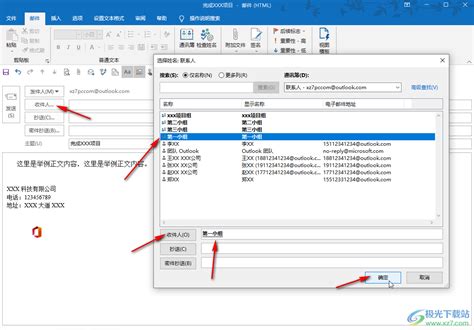 如何使用Outlook发送邮件资讯攻略01-10
如何使用Outlook发送邮件资讯攻略01-10 -
 苹果手机发邮件,轻松掌握附件添加技巧!资讯攻略11-06
苹果手机发邮件,轻松掌握附件添加技巧!资讯攻略11-06 -
 如何解决Outlook中已发送邮件丢失的问题?资讯攻略11-14
如何解决Outlook中已发送邮件丢失的问题?资讯攻略11-14 -
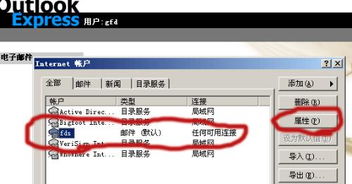 拯救Outlook已发送邮件:高效修复指南资讯攻略12-07
拯救Outlook已发送邮件:高效修复指南资讯攻略12-07 -
 轻松掌握:发送邮件的实用指南资讯攻略11-11
轻松掌握:发送邮件的实用指南资讯攻略11-11 -
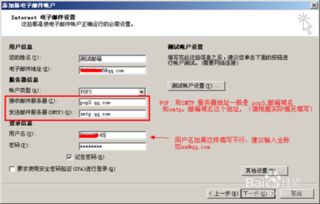 Outlook 2007使用教程:如何轻松添加新账户?资讯攻略11-29
Outlook 2007使用教程:如何轻松添加新账户?资讯攻略11-29